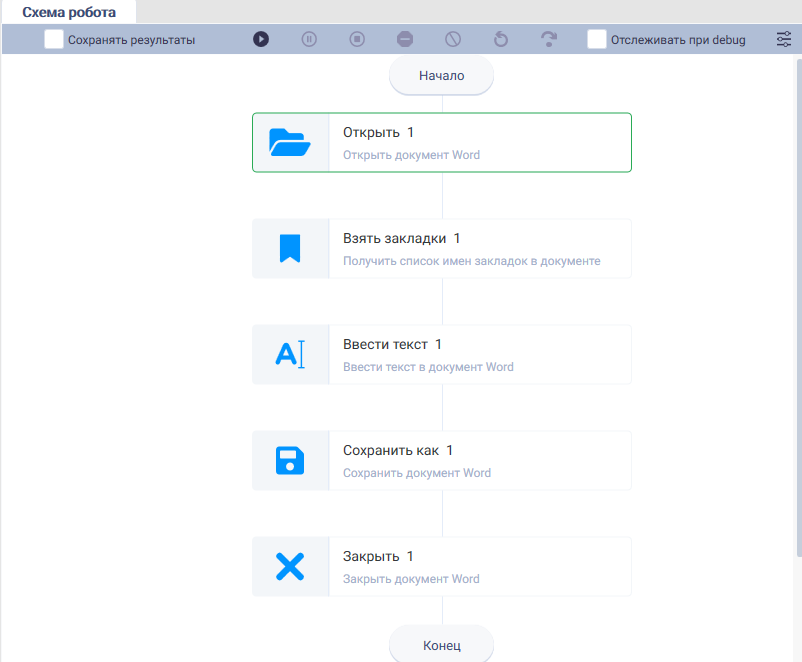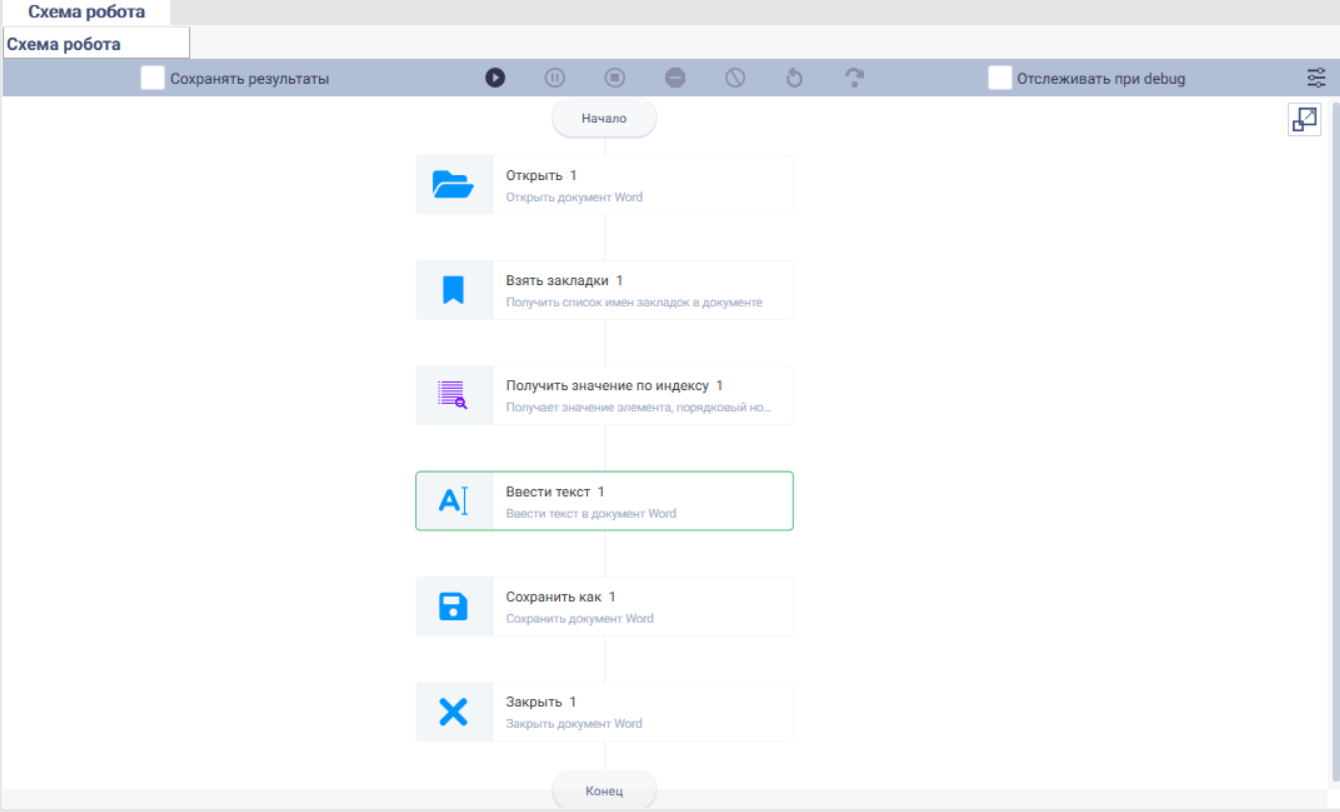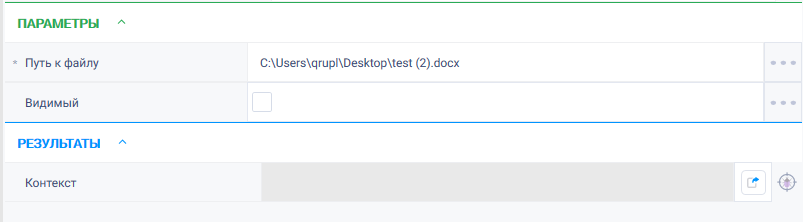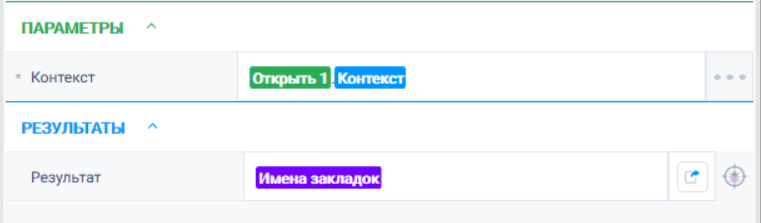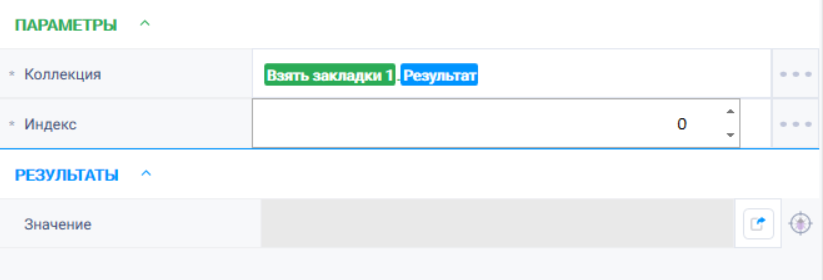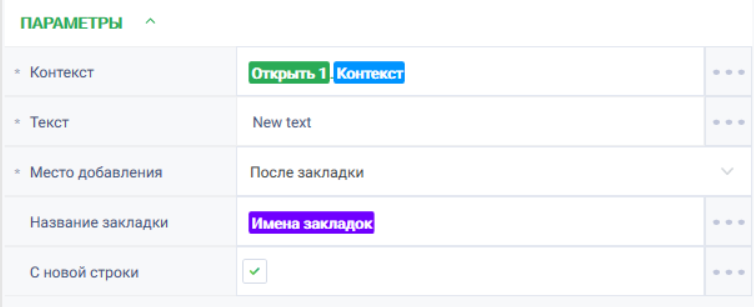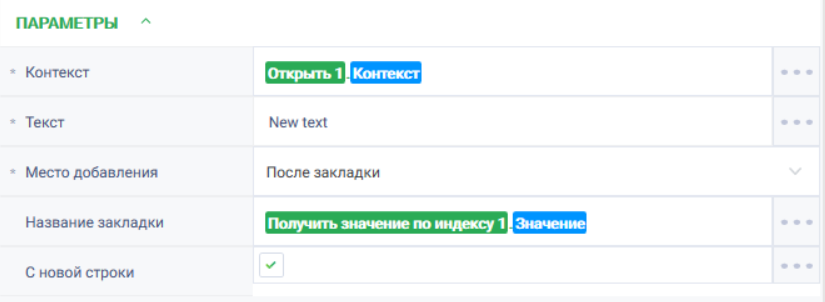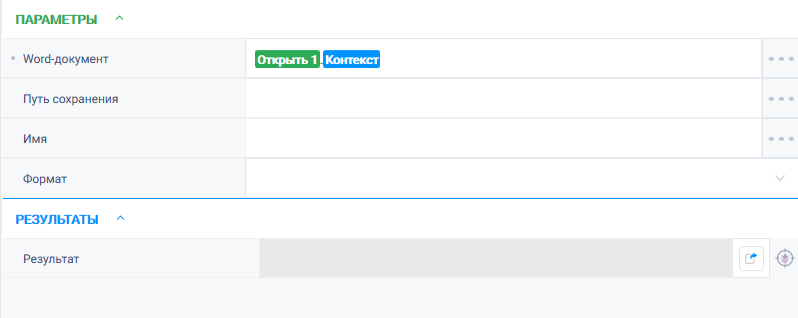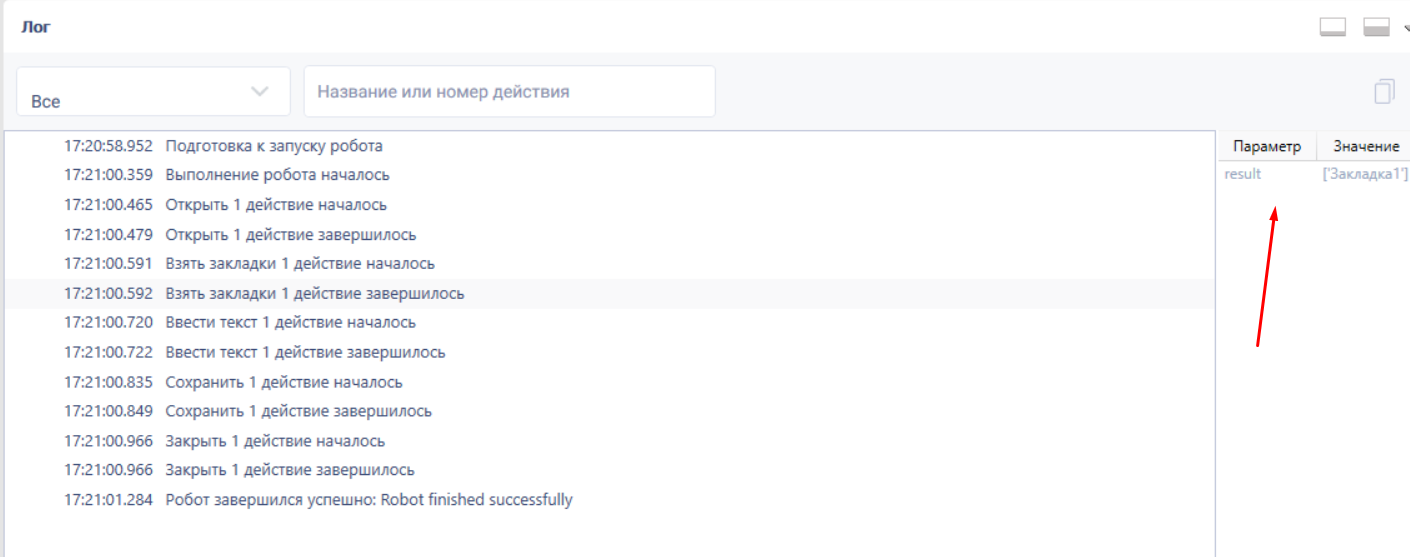История страницы
...
Действие получает список имен закладок в документе.
Настройки
| Свойство | Англ. наименование | Описание | Тип | Пример заполнения | Обязательность заполнения поля |
|---|---|---|---|---|---|
| Параметры | |||||
| Контекст | Context name | Уникальный идентификатор сеанса, к которому будет применено действие. | Идентификатор контекста Word | WordInstance* | Да |
| Результаты | |||||
| Результат | Result | Коллекция имен существующих закладок | Коллекция | ||
Особые условия использования
...
Решение: воспользоваться действием "Открыть", "Взять закладки", "Получить значение по индексу", "Ввести текст", "Сохранить как", "Закрыть".
...
- Собрать схему робота, состоящую из действий:
- Настроить параметры для действия "Открыть"
В поле "Путь к файлу" указать путь к файлу test (2).docx - Настроить параметры для действия "Взять закладки"
В поле "Место добавления" указать значение "После закладки".
В поле "Название закладки" указать переменную "Имена закладок", созданную ранеерезультат действия "Получить значение по индексу".
Проставить чекбокс=true в поле "С новой строки".- Перетащить на рабочую область действие "Сохранить как" и заполнить его параметр.
В поле "Контекст" указать контекст открытого документа. - Перетащить на рабочую область действие "Закрыть" и заполнить его параметр.
- Нажать на кнопку "Старт" в верхней панели.
...
Программный робот отработал успешно. Текст добавлен в документ после закладки. Файл сохранен и закрыт.
Обзор
Инструменты контента